|
Possiamo cominciare
1.
Apri un'immagine trasparente di 1000 x 600 pixels
Tavolozza dei colori - imposta in primo piano il
gradiente "Corel-06-041" - lineare, così configurato:
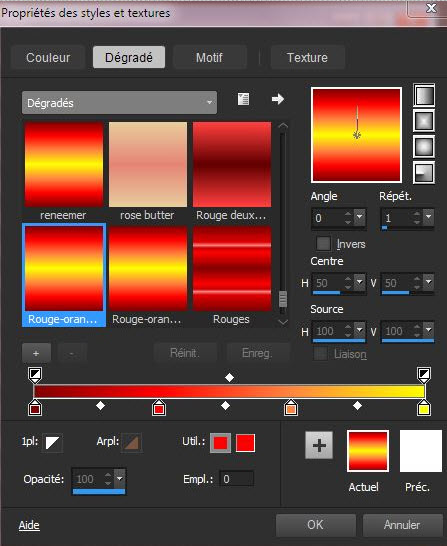
2. Attiva lo strumento Riempimento
 e riempi l'immagine con il gradiente
e riempi l'immagine con il gradiente
3. Effetti>Effetti
geometrici>Prospettiva Orizzontale
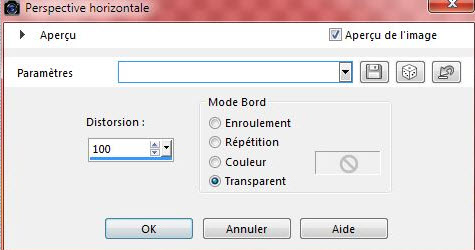
4. Effetti>Plugin>MuRa's Meister>Copies
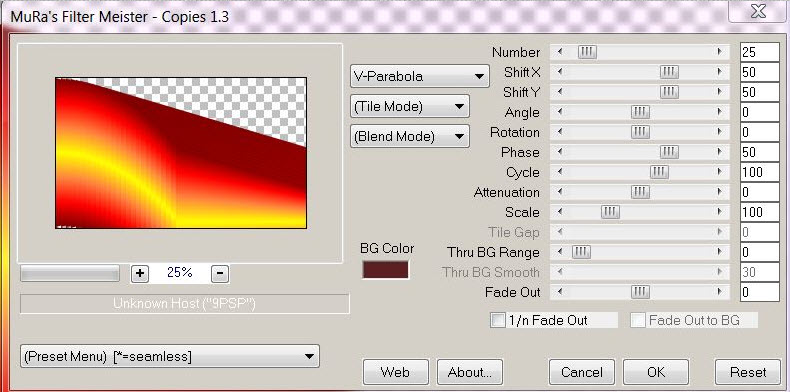
5. Effetti>Effetti di
riflesso>Specchio rotante
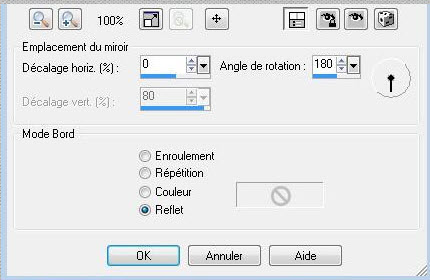
6. Effetti>Plugin>Flaming Pear>Flexify
2
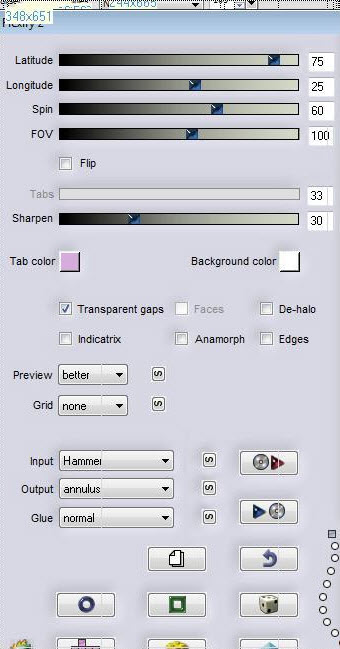
7. Livelli>Duplica
- Immagine - rifletti
- Tavolozza dei livelli - cambia la
modalità di miscelatura di questo livello in Differenza
8. Effetti>Effetti
immagine>Scostamento
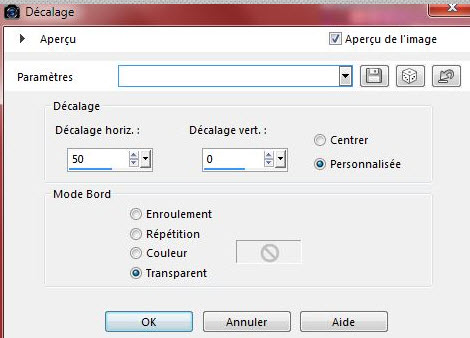
9. Livelli>Unisci>Unisci giù
10. Livelli>Nuovo livello raster
- Attiva lo strumento Riempimento
(F) e riempi il livello con il gradiente lineare
11. Effetti>Effetti
geometrici>Prospettiva orizzontale - metti a 100 -
trasparente
12. Effetti>Effetti
geometrici>Prospettiva verticale - metti a 100 -
trasparente
13. Effetti>Plugin>MuRa's Meister>Copies
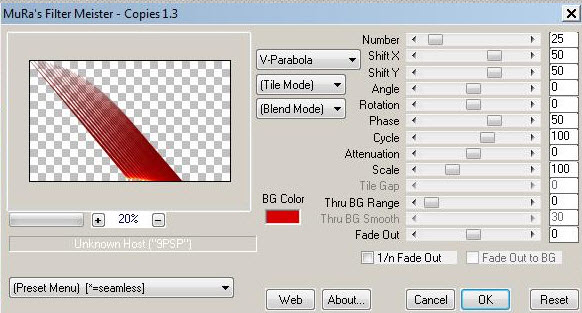
14. Effetti>Effetti di
riflesso>Specchio rotante
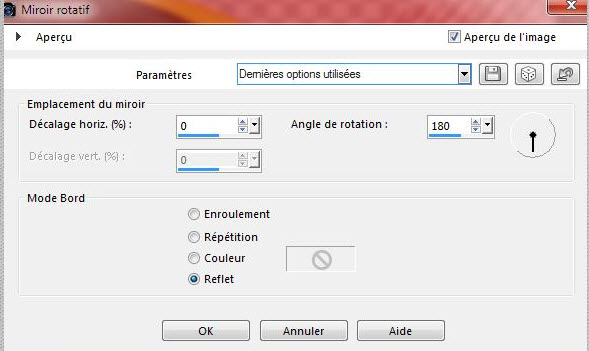
15. Effetti>Effetti 3D>Sfalsa Ombra

- Ripeti sfalsa ombra ma con i
primi due valori in positivo 10 e 21
16. Effetti>Effetti di
distorsione>Distorsione lente
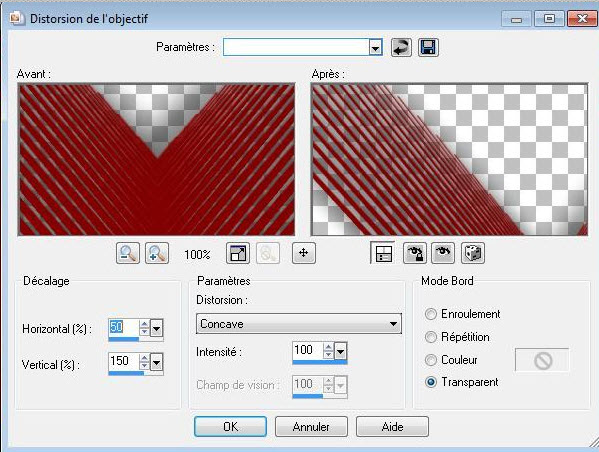
17. Livelli>Disponi>Sposta giù
18. Livelli>Nuovo livello raster
19. Livelli>Disponi>Sposta giù
- Attiva lo strumento Riempimento
(F) e riempi il livello con il gradiente "Corel_06_041"
lineare, ma così configurato:
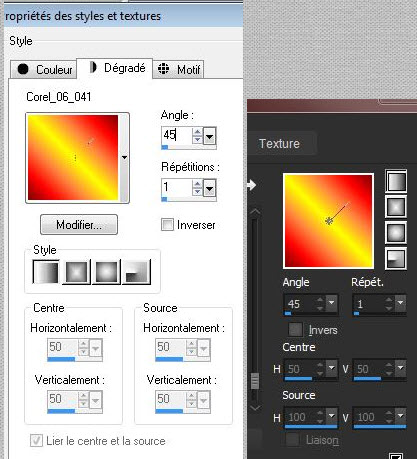
20. Effetti>Plugin>Dbs flux/Linear
Transmission
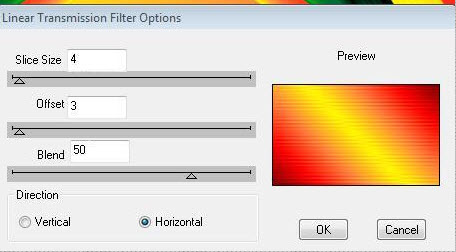
21. Effetti>Effetti di
distorsione>Onda
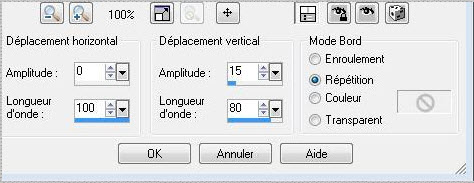
22. Effetti>Plugin>FM Tile tools -
Collage linear
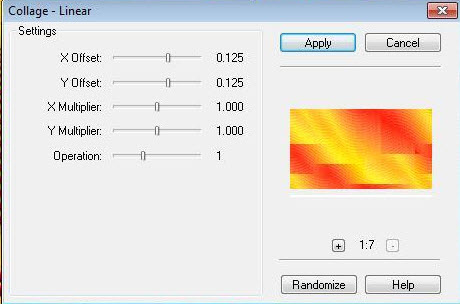
23. Effetti>Plugin>Adjust variation
- clic su Original - clic su Darker
Il tuo lavoro, a questo punto, si
presenta così:
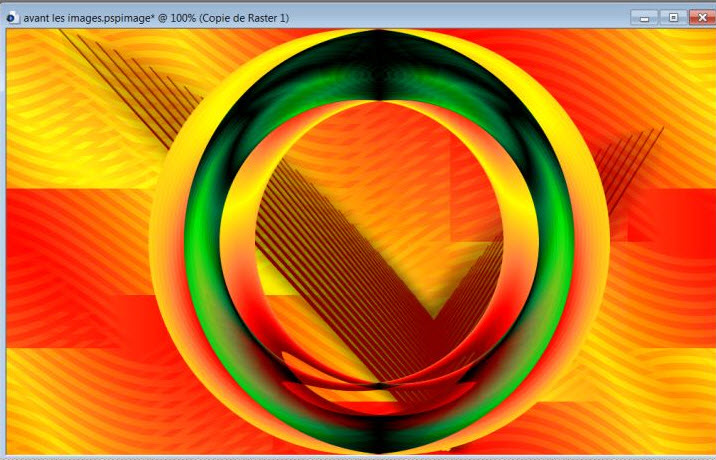
- Tavolozza dei livelli -
Posizionati in alto
24. Apri il tube
"Narah_0160_Paisaje_Abril2009"
- Modifica>Copia - torna al tuo
lavoro ed incolla come nuovo livello
25. Effetti>Effetti
immagine>Scostamento O = 0 e V = -30 Trasparente
26. Livelli>Disponi>Sposta giù
- La tavolozza dei livelli si
presenta così:
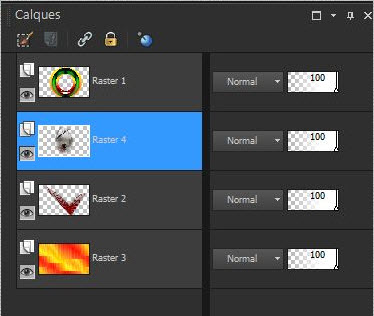
- Posizionati sul livello in basso
(Raster 3)
27. Effetti>Plugin>Nick Color effect
Pro 3/Graduated Filters - color set - Olive 4
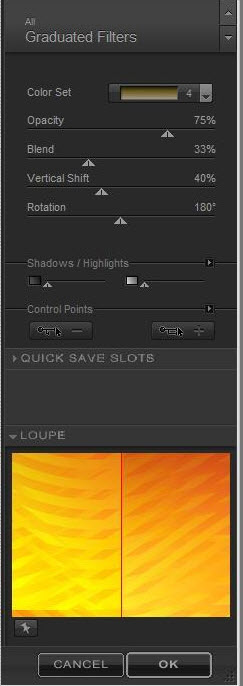
- Ripeti questo filtro
- Tavolozza dei livelli -
Posizionati in alto
28. apri il tube "Xtreme-Women-91-Blown-Away-25-03-09"
-
Modifica>Copia - torna al tuo lavoro ed incolla come
nuovo livello
29.
Effetti>Effetti immagine>Scostamento O = -245 e V = 40
Trasparente
30.
Effetti>Effetti 3D>Sfalsa Ombra 8/8/100/25 in nero
- Posizionati
sul livello Raster 2
31.
Livelli>Duplica
Chiudi la
visibilità del livello Copia di Raster 2
La tavolozza
dei livelli si presenta così:
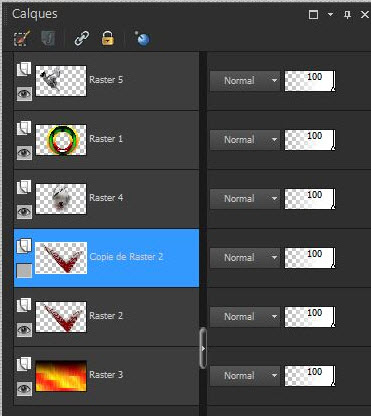
- Posizionati su di un altro
livello
32. Livelli>Unisci>Unisci visibile
33. Sul livello Uniti -
Immagine>Ridimensiona a 75% - tutti i livelli non
selezionato
34. Livelli>Disponi>Sposta su
35. Selezioni>Seleziona tutto -
Selezione>Mobile - Selezione>Immobilizza
36. Selezioni>Modifica>Seleziona
bordature selezione
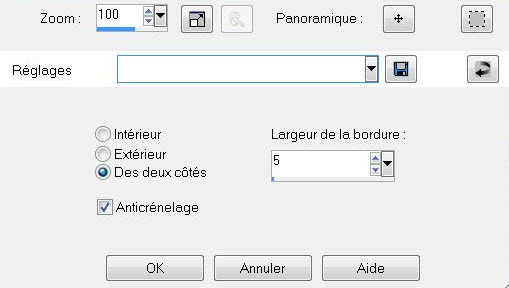
37. Selezioni>Innalza selezione a
livello
38. Attiva lo strumento Riempimento
(F) e riempi con il gradiente lineare (45/1 configurato
come più in alto)
39. Effetti>Effetti 3D>Scalpello
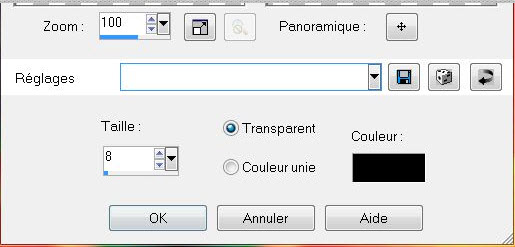
- SELEZIONI>DESELEZIONA TUTTO
40. Livelli>Unisci>Unisci giù
41. Riapri la visibilità del
livello Copia di Raster 2 - che avevi chiuso poco fa
42. Livelli>Duplica
43. Livelli>Disponi>Porta in alto
44. Effetti>Plugin>DSB FLUX -
Linear Transmission
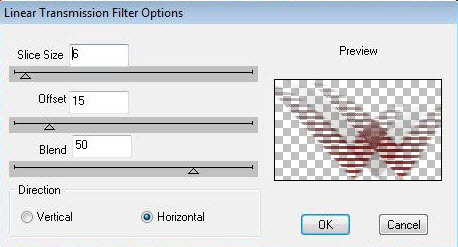
45. Effetti>Effetti
geometrici>Prospettiva orizzontale - Distorsione a 50 -
trasparente
46. Effetti>Effetti di
distorsione>Mulinello a 390°
47. Effetti>Plugin>Eye Candy 5
Impact - Bevel - Preset groove outside
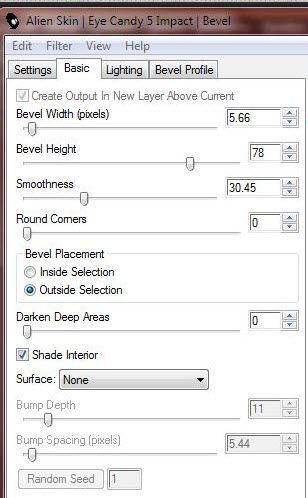
48. Immagine>Ridimensiona a 50% -
tutti i livelli non selezionato
49. Effetti>Effetti di
immagine>Scostamento
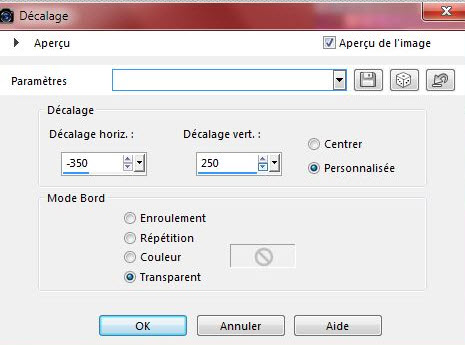
- Tavolozza dei livelli - Rinomina
questo livello in "decoration"
50. Livelli>Nuovo livello raster
- Tavolozza dei colori - cambiare
il gradiente lineare - così configurato
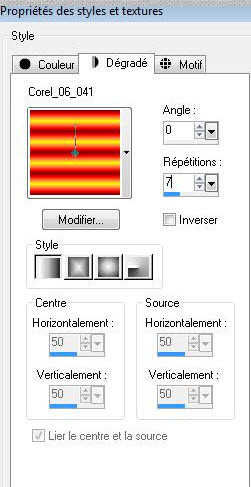
51. Selezioni>Carica/salva
selezione>Carica selezione da disco - Cerca e carica la
selezione "@renee_tempete_en_mer"
52. Attiva lo strumento Riempimento
e riempi la selezione con il gradiente
53. SELEZIONI>DESELEZIONA TUTTO
54. Effetti>Effetti di
distorsione>Onda
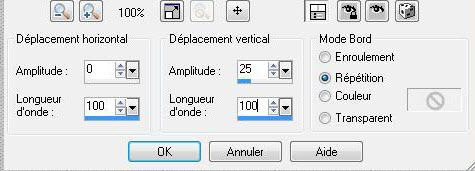
55. Livelli>Duplica
56. Effetti>Effetti di
immagine>Scostamento
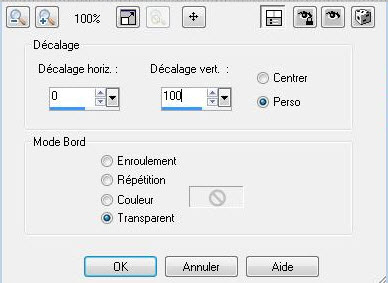
57. Livelli>Unisci>Unisci giù
58. Attiva la bacchetta magica -
Modo Aggiungi - clic nello spazio tra la curva delle due
linee
59.
Livello>Nuovo livello raster
- Tavolozza
dei livelli - Cambia il gradiente lineare e
configuralo così:
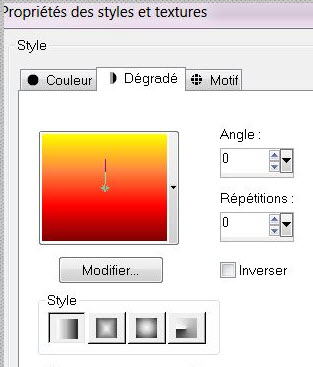
60. Attiva lo
strumento Riempimento (f) e riempi la selezione con il
gradiente
Così si
presenta il tuo lavoro
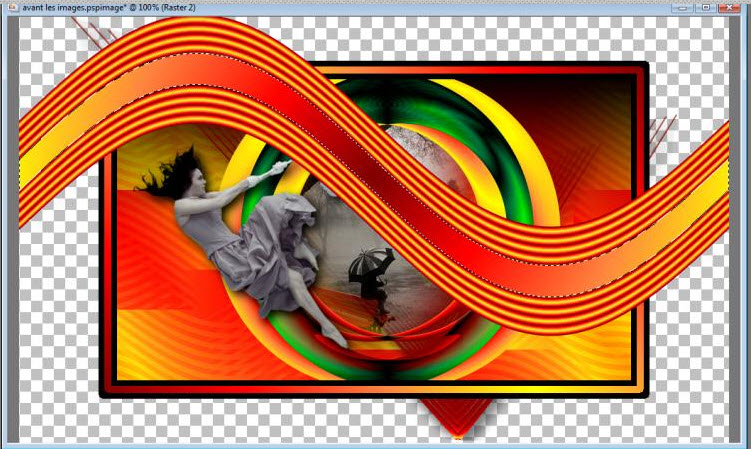
61.
SELEZIONI>DESELEZIONA TUTTO
62.
Livelli>Unisci>Unisci giù
63. Effetti>Plugin>Filter
Unlimited 2.0>Factory Gallery B>Button de luxe
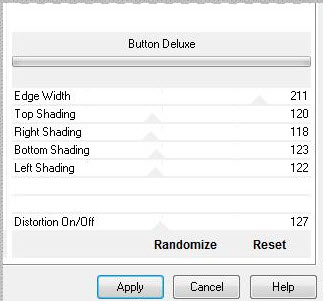
64.
Livelli>Duplica
65.
Immagine>Rifletti - Immagine>Capovolgi
66. Effetti>Plugin>Filter
Unlimited 2.0>FactoryGallery B /the black Hole
126/126/153
67.
Livelli>Unisci>Unisci giù
68.
Effetti>Effetti di distorsione - Mulinello a 60
69.
Livelli>Disponi>sposta giù - 2 volte (sotto il livello
Uniti)
70. Tavolozza
dei livelli - cambia la modalità di miscelatura di
questo livello in Differenza
(per il momento non vedrai nulla)
- Così si
presenta, a questo punto, la tavolozza dei livelli
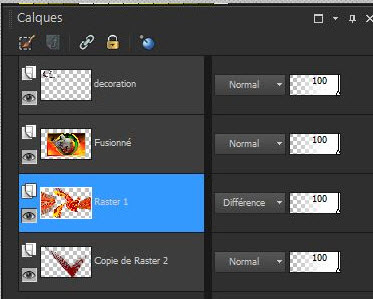
71.
Livelli>Nuovo livello raster
72. Tavolozza
dei colori - cambia il gradiente lineare in gradiente
radiale, così configurato:

73. Attiva lo
strumento Riempimento (F) e riempi il livello con il
gradiente
74.
Regola>Sfocatura>Sfocatura gaussiana a 20
73.
Livelli>Disponi>Porta in basso
- La tavolozza
dei livelli si presenta così:
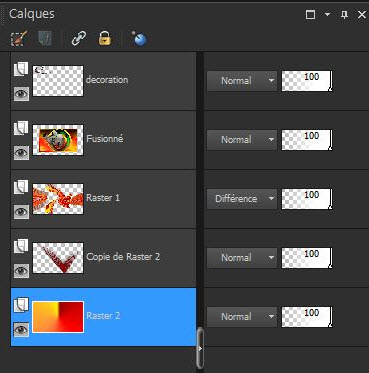
74. Tavolozza
dei livelli - posizionati sul livello Copia di Raster 2
- cambia la modalità di miscelatura di questo livello in
Luce netta -
- Posizionati
sul livello Uniti
- con le
frecce direzionali della tastiera - sinistra e giù
sposta questo
livello così:

75. Tavolozza
dei livelli - posizionati in alto
76.
Livelli>Nuovo livello raster
77. Tavolozza
dei livelli - prepara un gradiente lineare, così
configurato:
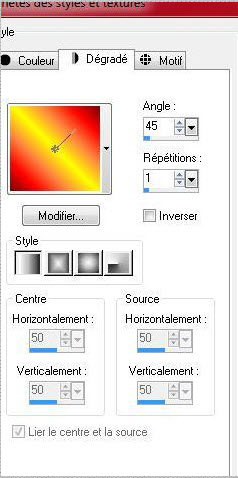
77.
Regola>Sfocatura>Sfocatura gaussiana a 20
78. Effetti>Plugin>Filter
Unlimited 2.0>Toadies>Toadies-Sucking Toad_Bevel III
se hai
problemi a creare questo effetto, puoi trovarlo già
pronto nel materiale allegato - incollalo come nuovo
livello
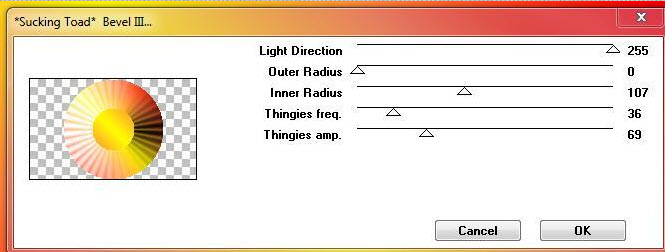
- Tavolozza
dei livelli - cambia la modalità di miscelatura di
questo livello in Moltiplica
79.
Effetti>Effetti immagine>Scostamento
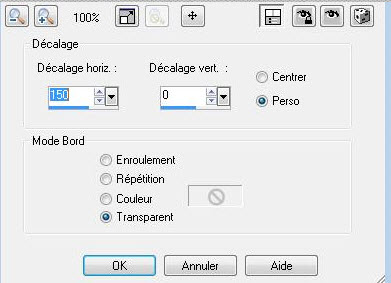
- Posizionati
sul livello inferiore della tavolozza dei livelli (Raster
2)
80. Effetti>Plugin>Flaming
Pear>Flood>Glue in modalità Moltiplica
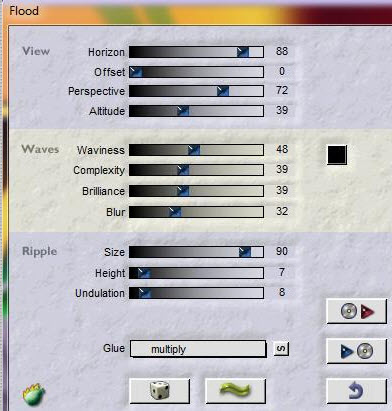
81. Apri il
tube "calguisSwans22012015"
-
Modifica>Copia - torna al tuo lavoro ed incolla come
nuovo livello
- Posiziona -
vedi immagine finale
82. Apri il
tube "grand canard"
-
Modifica>Copia - torna al tuo lavoro ed incolla come
nuovo livello
- Posiziona -
vedi immagine finale
83. Apri il
tube "de la femme lettre"
-
Modifica>Copia - torna al tuo lavoro ed incolla come
nuovo livello
84. Apri il
tube "branches"
-
Modifica>Copia - torna al tuo lavoro ed incolla come
nuovo livello - posiziona nell'angolo a destra in alto
85.
Livelli><unisci>Unisci visibile
86.
Immagine>Aggiungi bordatura di 5 pixels in nero
87.
Immagine>Aggiungi bordatura di 40 pixels #ffdf0f
88. Attiva lo
strumento Bacchetta Magica e seleziona la bordatura
gialla
se hai problemi con
questo filtro, l'effetto è già pronto nel materiale -
Aggiungi un nuovo livello ed incolla l'effetto nella
selezione - Passa al punto 95
89. Effetti>Plugin>Filter
Unlimited 2.0 AP Distort/Gradient shift
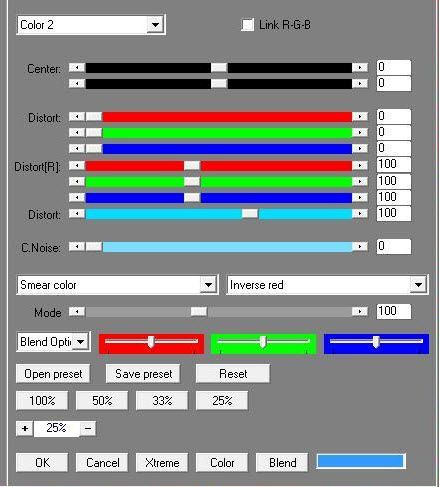
90.
Selezioni>Innalza selezione a livello
-
Immagine>capovolgi
SELEZIONI>DESELEZIONA
TUTTO
91.
Livelli>Duplica
92.
Immagine>Capovolgi
93.
Immagine>Rifletti
94. Tavolozza
dei livelli - cambia la modalità di miscelatura di
questo livello in Esclusione - opacità a 66
95.
Immagine>Aggiungi bordatura - 5 pixels in nero
96. Effetti>Plugin>Optikvervelabs/Virtual
photographer
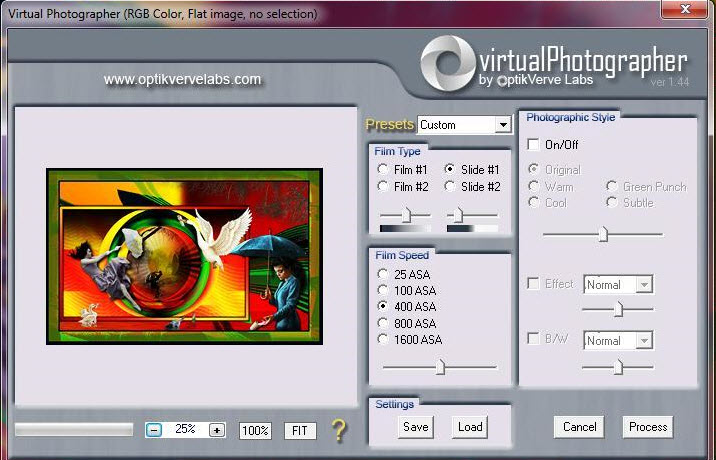
97. Incolla e
posiziona il tube del titolo
Il
tutorial è terminato
Spero abbiate gradito eseguirlo
Grazie
Renée
pubblicato
Aprile 2012
*
Ogni somiglianza con una lezione esistente è una pura
coincidenza
*
Non dimenticate di ringraziare i tubeurs e le
traduttrici che lavorano con e per noi.
Grazie
|